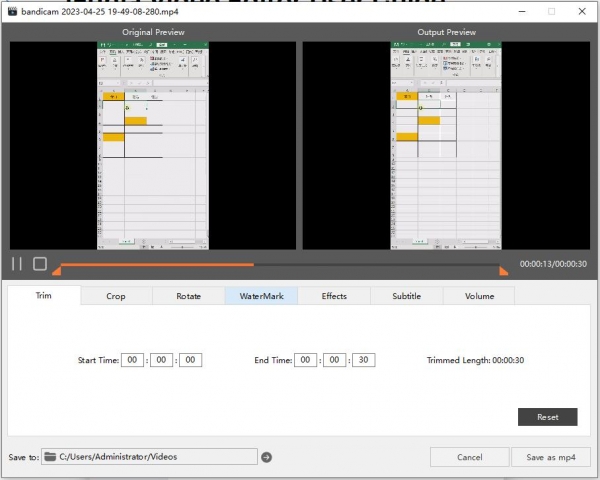
简单的视频编辑器 iFunia Video Editor v3.0 免费安装版 附教程/补丁
- 大小:83.8MB
- 分类:视频处理
- 环境:Windows
- 更新:2024-02-29
热门排行
简介
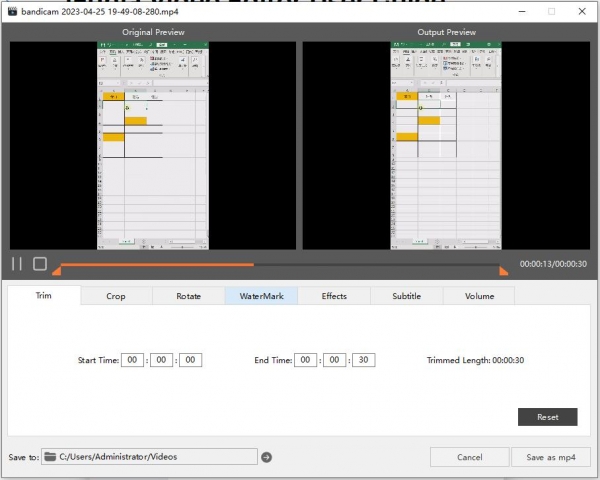
iFunia Video Editor 免费版是一款视频编辑软件。它旨在为用户提供用户友好的界面和一系列在 Mac 和 Windows 平台上编辑视频的功能。今天脚本之家小编给大家分享的是iFunia Video Editor的免费版本,此版本内含免费文件,需要的朋友快快下载体验吧!

软件介绍
视频编辑器自成立以来已经取得了很大进展,尽管提供此类功能的在线平台数量众多,但为此类任务配备专用桌面解决方案可能非常有利。然而,通常这种解决方案具有固有的复杂程度,用户可能发现自己使用的工具比必然复杂得多。为了克服这些问题,尽管仍提供了丰富的功能,ifina视频编辑器将为您提供一个最简化但功能强大的编辑引擎,提供工具来帮助您执行一些最常见的视频编辑任务。..............
功能特点
基础视频编辑,轻松上手
通过修剪、裁剪和旋转最大限度地发挥视频潜力。使其看起来更加简洁、流线型、有针对性。
- 修剪视频
在开头、结尾或两者处修剪视频。帮助删除不需要的片头、片尾、广告、空白等,或缩短在社交媒体平台上发布的视频长度。
- 裁剪视频
剪掉视频图像的一部分。帮助消除不必要的元素,如水印、黑条等。还可将宽高比调整为 16:9、4:3 或任何适合 YouTube、TikTok、Instagram、Twitter、不同设备等的比例。
- 旋转视频
将视频顺时针或逆时针旋转 90、180、270 度。垂直和水平翻转视频。帮助纠正方向或创造更好的视觉效果。
手动调整颜色或直接应用内置效果
视频编辑器提供色彩校正、色彩分级和 10 个精心挑选的滤镜。恢复并增强视频的外观。立即将其从平凡变为非凡。
文字与图片叠加,制作一个讲故事的视频
保护您的版权和来源。更好地传达您的信息。
- 为视频添加水印
插入文本水印。指定其字体、大小、颜色和位置。
导入图像水印。拖动边缘以调整大小并将其放置在您喜欢的任何位置。
根据需要修改文本或图像水印的透明度。
- 为视频添加字幕
应用在视频中编码的嵌入字幕。将它们永 久刻录到您的视频中,无法关闭或删除。
上传外部SRT、ASS、SSA字幕并显示在底部。
简单的音频编辑器,增强或降低视频中的声音
为您的视频提供更流畅、更愉快的聆听体验。
- 更改整个轨道的音量。要增加音量,请向右拖动滑块。要降低音量,请将其向左拖动。
- 部分更改音量。选择淡入和淡出的持续时间,范围为 1S 到 3S。平滑地转入或转出音频。
预览、导出和共享
只需单击一下即可导出视频内容。在这里、那里、到处分享。
实时预览视频编辑结果,使您能够更好地控制和优化视频。编辑完成并且您感到满意后,将视频导出为 MP4。现在,通过在任何社交媒体上发布您的故事,让全世界了解您的故事。
使用 iFunia 视频编辑器的其他好处
- 支持任何输入视频
以任何格式和分辨率编辑视频。甚至可以编辑 8K 视频。
- 一键重置
将视频参数或错误操作重置为初始状态。
- 渲染速度快
利用 GPU 加速和高效的视频编码标准快速导出视频。
- 无学习曲线
提供直观的界面和易于使用的工作流程。适合初学者。
- 保持高品质
您的视频在编辑和导出后将保留其原始质量。
- 轻的
与其他视频编辑软件相比,需要较低的系统资源使用率。

使用方法
1. 剪辑视频: 在开头、结尾或两者同时剪辑视频,去除不需要的片头、片尾、广告、空白等。
2. 裁剪视频: 剪裁视频图像的一部分,去除水印、黑边等,还可以调整宽高比以适应不同平台和设备。
3. 旋转视频: 旋转视频90°、180°或270°,垂直或水平翻转,纠正方向或创造更好的视觉效果。
4. 调整颜色: 手动调整颜色或直接应用内置滤镜,改善视频外观,从普通变得非凡。
5. 文字和图像叠加: 添加文本和图像水印,保护版权并更好地传达信息。
6. 添加字幕: 添加内嵌字幕或外部SRT、ASS、SSA字幕,以更好地讲述故事。
7. 音频编辑: 调整整个音轨的音量,或部分地改变音频的音量,平滑地过渡音频。
安装免费教程
1.在脚本之家下载解压后,大家将获得ifunia-videoeditor.exe和crack等文件,双击ifunia-videoeditor.exe开始安装软件;
点击browse更换软件安装目录,注意:尽量不要将此软件放在C盘,默认目录:C:\Program Files (x86)\iFunia Video Editor;如图

2.勾选创建桌面快捷方式,如图

3.点击install开始安装软件,如图

4.等待安装完成,如图

5.去掉立即运行勾选,等待安装补丁,如图

6.在安装免费补丁前,首先要打开软件的安装目录,如果忘记软件的安装目录,请返回到桌面,找到软件的桌面快捷图标,并右键点击图标,出现弹窗后选择“打开文件位置”即可获得文件安装目录。如图

7.打开crack文件夹,将里面的免费补丁复制到软件安装目录中替换,如图

8.选择一换目标中的文件,如图

9.安装完成,如图














 chrome下载
chrome下载 知乎下载
知乎下载 Kimi下载
Kimi下载 微信下载
微信下载 天猫下载
天猫下载 百度地图下载
百度地图下载 携程下载
携程下载 QQ音乐下载
QQ音乐下载